Chế độ tìm kiếm nâng cao là một công cụ được phát triển để bạn có thể tìm kiếm các tệp mà mình cần theo hướng bao quát, khoa học, và nhanh chóng hơn bằng cách thực hiện dò tìm trong các khu vực mà công cụ tìm kiếm mặc định không được lập chỉ mục. Cụ thể hơn, chế độ nâng cao này sẽ làm việc với cơ sở dữ liệu bên trong máy tính của bạn (tất cả các thư mục và ổ đĩa) và hiển thị cho bạn kết quả trả về ngay lập tức. Có một lưu ý nhỏ là nếu bật tính năng này, bạn sẽ thấy mức điện năng mà CPU tiêu thụ sẽ tăng lên.
Để bật chế độ tìm kiếm nâng cao trong Windows 10 sẽ chỉ cần đến vài cú nhấp chuột. Đầu tiên, bạn mở ứng dụng Settings, truy cập vào Cortana và sau đó là SearchingWindows. Ở bên phải màn hình, bạn sẽ thấy có xuất hiện tùy chọn Find My Files.
Trong mục Find My Files, bạn sẽ thấy có 2 tùy chọn: Classic (cổ điển) và Enhanced(nâng cao). Khi bạn chọn tùy chọn Enhanced, việc lập chỉ mục sẽ ngay lập tức được bắt đầu, nhưng quá trình này chỉ diễn ra 1 lần duy nhất chứ không lặp lại.
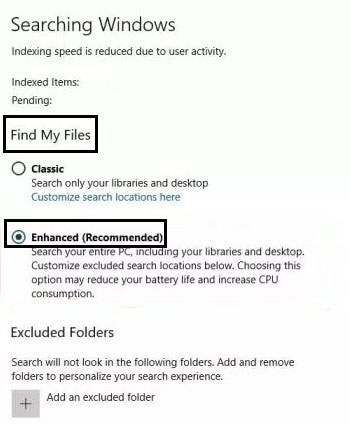
Nếu ngay lập tức bắt đầu phiên tìm kiếm, bạn sẽ tạm thời không thấy các tập tin bổ sung (chỉ mục) xuất hiện bởi sẽ phải mất khoảng 15 phút để các tập tin này hiển thị trên màn hình, quá trình này cũng có thể diễn ra lâu hơn nếu bạn tìm kiếm tập tin với số lượng lớn. Do đó, hãy chú ý thêm đến thời lượng pin nếu bạn thực hiện quá trình này trên máy tính xách tay, sẽ rất phiền nếu hết pin trong khi máy tính của bạn đang lập chỉ mục.
Ngoài ra, trong chế độ tìm kiếm nâng cao cũng có tùy chọn bỏ qua một thư mục khi tìm kiếm. Ngay bên dưới tùy chọn Enhanced, bạn sẽ thấy mục Excluded Folders, nhấp vào biểu tượng dấu cộng ở bên trái của tùy chọn Add an excluded folder. Bây giờ, hãy chọn những tệp, thư mục mà bạn muốn loại bỏ. Lần tới khi bạn tìm kiếm thứ gì đó, tính năng tìm kiếm nâng cao sẽ tự động bỏ qua các thư mục cụ thể này.
Bài viết.